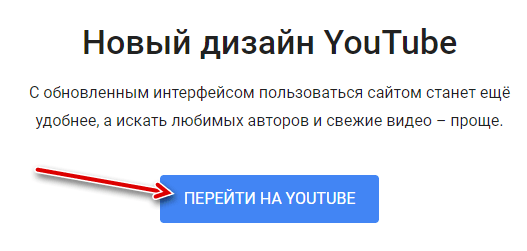Способ навигации по YouTube отличается для неавторизованных пользователей и тех, кто выполнил вход в систему.
На телефоне или планшете проверьте, вошли ли в систему, нажав на иконку Учетной записи. Если вы используете компьютер, посмотри в правый верхний угол экрана YouTube. Если вы увидите своё имя и фамилию или имя пользователя, вам не нужно авторизоваться в системе. В противном случае вам будет предложено войти в систему. Эта статья описывает, что происходит после входа в систему.
Навигация по YouTube
Если вы не можете выполнить эти инструкции, скорее всего вы используете старую версию YouTube. Если вы используете новый браузер, обновите YouTube до последней версии.
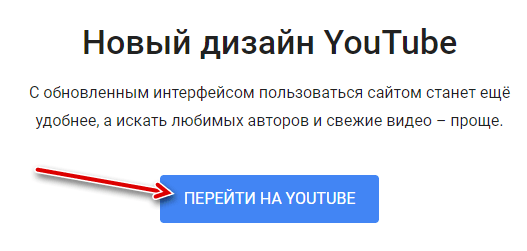
Если вы используете YouTube с недавнего времени или вы ещё не выполнили вход, главная страница – это место, где вы увидите самые популярные фильмы и самые интересные материалы по таким категориям, как Музыка, Спорт или Игры.
После входа в верхней части любой страницы YouTube вы найдете панель навигации, которая облегчает поиск контента, интересного Вам.
Ваши предпочтения и активность на YouTube могут иметь влияние на то, какие фильмы появляются в результатах поиска.
Главная страница YouTube на компьютере
Гид YouTube
С помощью гида вы можете легко просматривать закладки Главная, В тренде, Подписки, а также ознакомиться с историей просмотров, фильмами, сохраненными для просмотра позже, и приобретенными в YouTube Premium, или изменить настройки учетной записи.
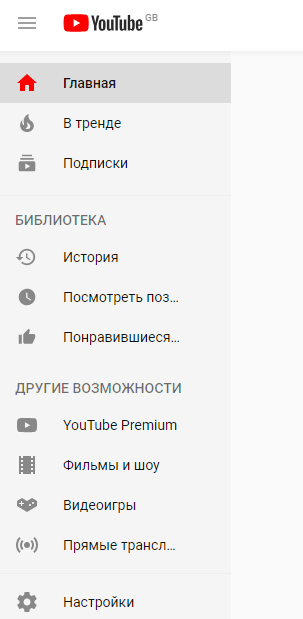
- Главная содержит обзор фильмов, выбранных для Вас с подписанных каналов и истории просмотра. Ваши предпочтения и активность в YouTube имеют влияние на то, какие фильмы рекомендуются.
- Подписка позволит вам увидеть недавно загруженные видео с подписанных каналов.
- В тренде позволяет Вам изучить наиболее популярные на данный момент видео на YouTube. Вы можете просматривать все видео, или только из выбранной категории (например, музыка, информация или игры).
- История – отображает историю ваших просмотров видео на YouTube.
- Посмотреть позже – показывает список фильмов, выбранных Для «просмотра на потом».
- YouTube Premium – приведет Вас на страницу с вашими подписками на платные каналы, приобретенным видео и приобретенным доступом к событиями в прямом эфире.
Значок канала
Выберите значок канала в верхней части страницы, чтобы перейти к странице канала, Творческой студии, разделу помощи или перейти в темный режим. Благодаря ему, вы можете переключаться между своими каналами или выйти с YouTube.

В Творческой студии вы найдете панель управления, Менеджер видео, YouTube Analytics и другие инструменты.
Навигация YouTube на устройстве Android
Главная страница приложения YouTube
После того, как Вы войдёте на YouTube в мобильном приложении или в браузере, вы увидите главную страницу. Здесь вы найдете недавно добавленные видео с подписанных каналов и видео, отобранные специально для Вас. Ваши предпочтения и активность в YouTube имеют влияние на то, какие фильмы рекомендуются.
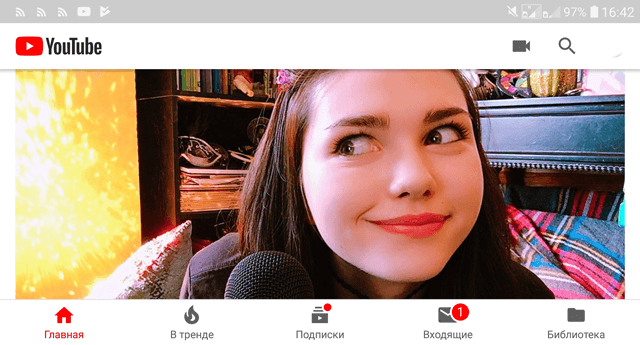
Вы увидите здесь также популярные материалы и плейлист YouTube Video Mix, если раньше Вы смотрели клипы. На главную страницу можно вернуться в любой момент, нажав на значок Главная.
В тренде
Закладка В тренде позволяет Вам исследовать последние тенденции на YouTube. Вы найдете здесь большой выбор фильмов, которые наиболее популярны на данный момент. Вы можете просматривать все видео, или только из выбранной категории (например, музыка, новости или игры).
Подписки
На вкладке Подписки вы найдете фильмы только с тех каналов, на которые подписаны. В верхней части вы также увидите список этих каналов. Чтобы перейти на канал, нажмите его значок.
Входящие
Уведомления и информацию о другой активности Вы найдете на вкладке Входящие. Узнайте больше об управлении уведомлениями.
Библиотека
Вкладка Библиотека содержит информацию об истории просмотра, загруженных фильмах, покупках и плейлистах.
Аккаунт
Вкладка Учетная запись содержит параметры учетной записи и информацию о ней. Здесь же Вы можете переключаться между учетными записями. Чтобы это сделать, нажмите на стрелку рядом с вашим именем пользователя.
Поиск
Ещё одна икона, которую вы увидите в форме значка поиска. Введите ключевые слова, которые Вы хотите использовать для поиска, а потом отфильтруйте результаты видео, каналов или плейлистов.
Ваши предпочтения и активность на YouTube могут иметь влияние на то, какие фильмы появляются в результатах поиска.